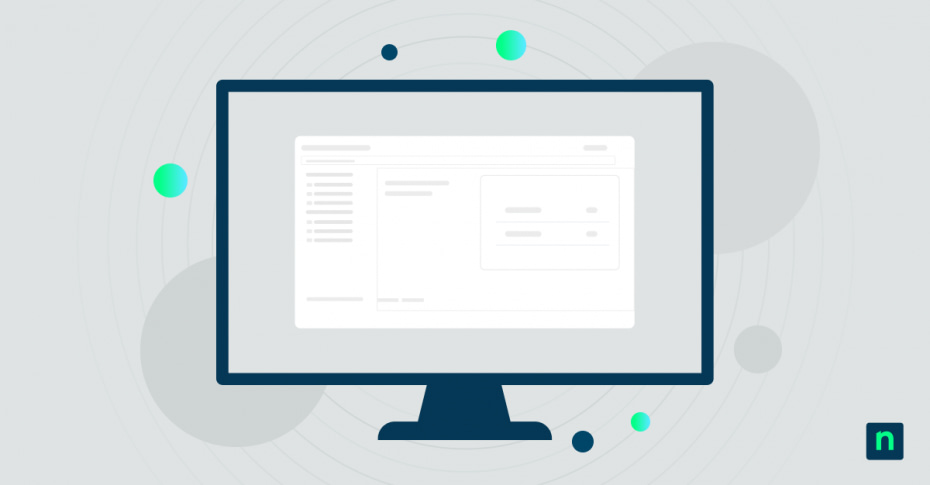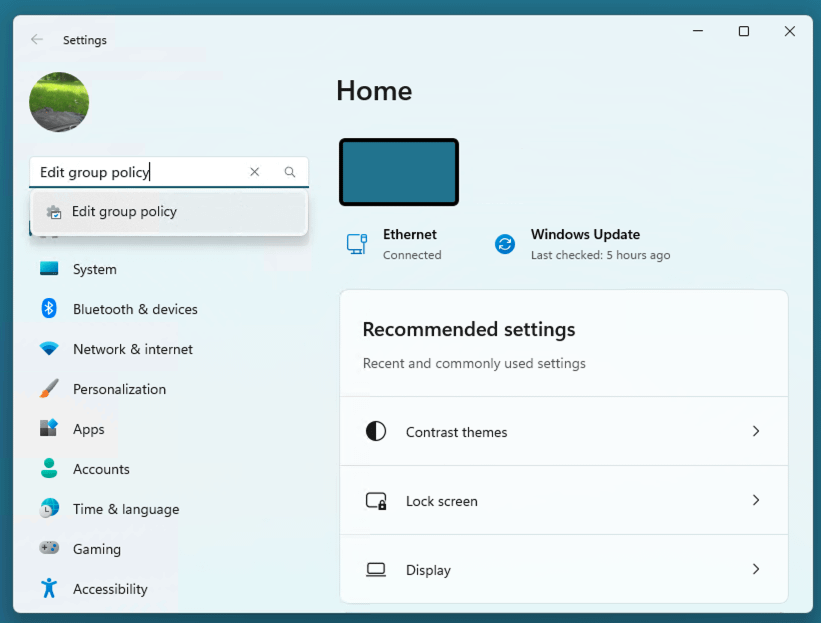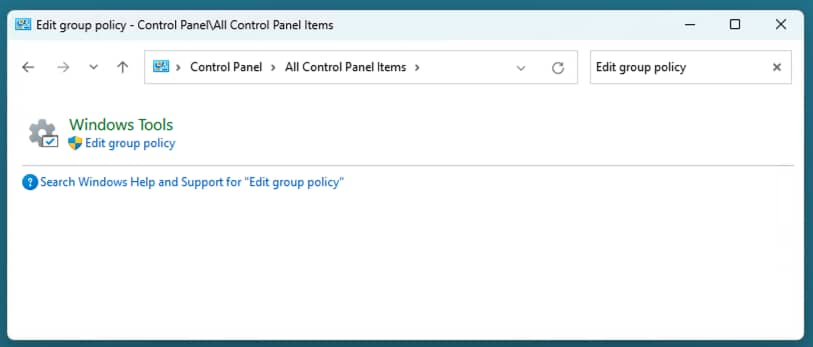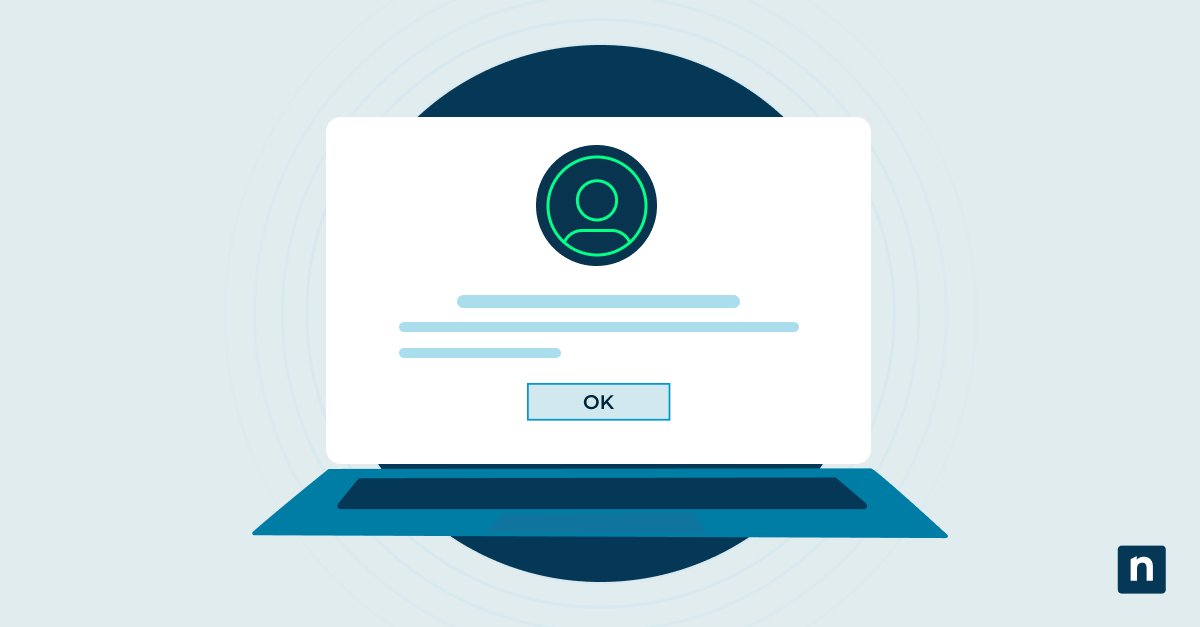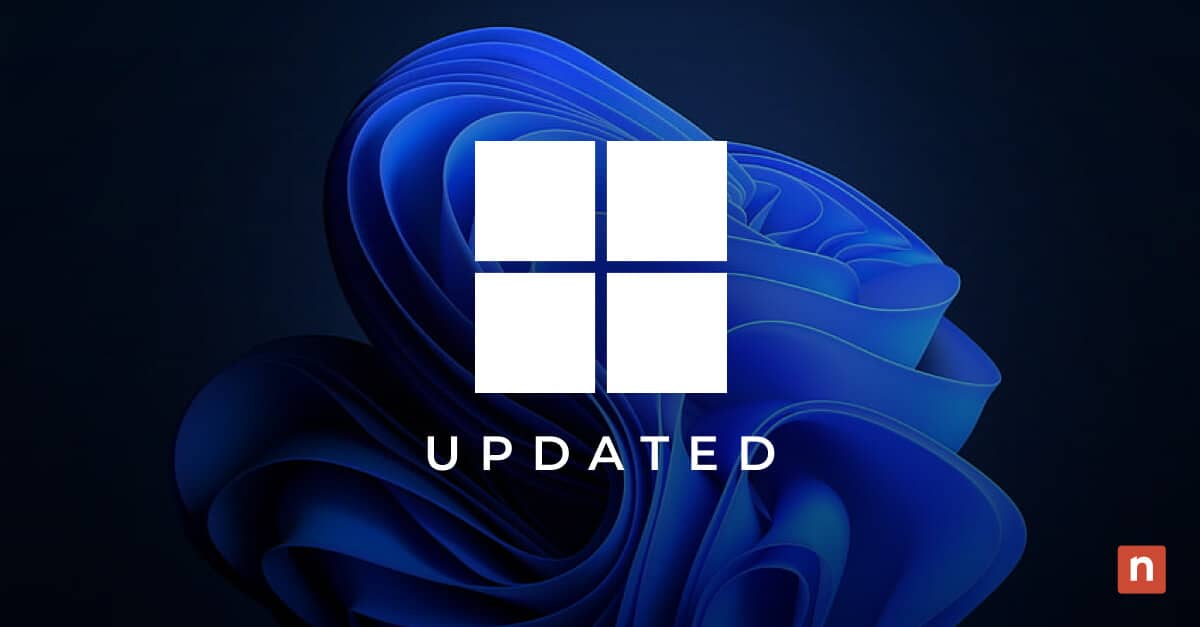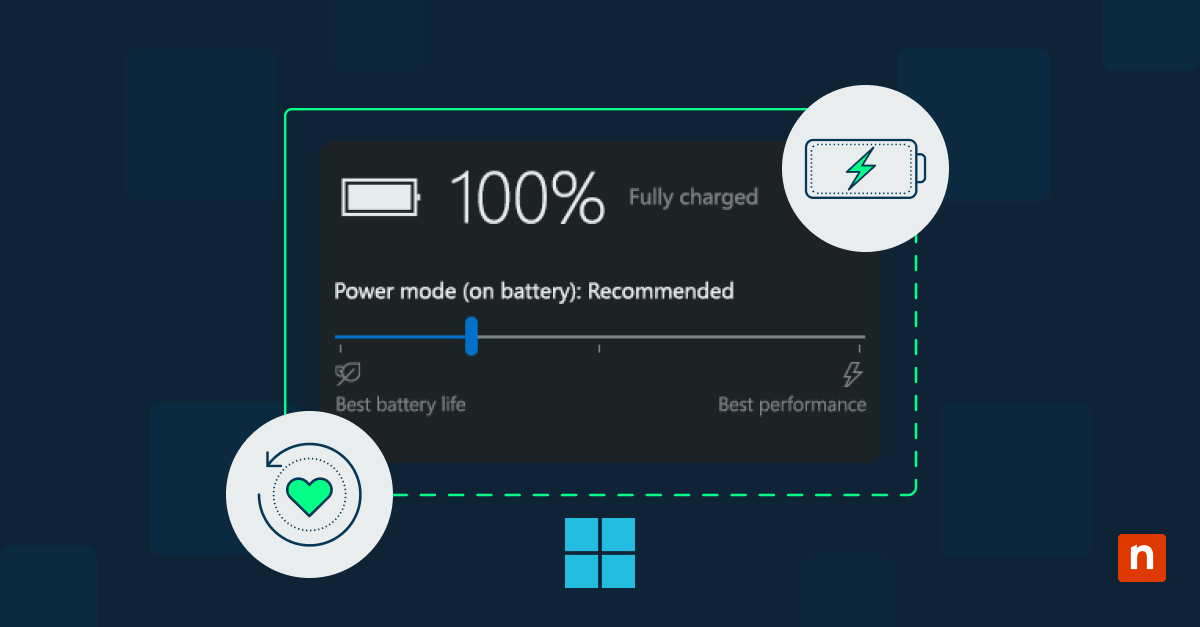L’editor dei criteri di gruppo locali in Windows 10 e Windows 11 è un potente strumento per personalizzare il comportamento del PC. Questa guida illustra i diversi metodi per aprire l’editor dei Criteri di gruppo locali, e presenta le istruzioni su come utilizzare la finestra di dialogo Esegui, trovare lo strumento nel menu Start e come accedere all’editor Criteri di gruppo dal prompt dei comandi e da PowerShell.
Cosa sono i criteri di gruppo in Windows?
I criteri di gruppo sono uno strumento per l’amministrazione dei dispositivi Windows che permette di controllare le impostazioni degli utenti e del sistema e la configurazione delle applicazioni di terze parti.
I Criteri di gruppo possono essere dei seguenti tipi:
- Criteri di gruppo locali: I criteri locali vengono memorizzati e applicati solo sul dispositivo specifico in cui sono configurati. I Criteri di gruppo locali vengono sempre annullati dai Criteri di gruppo in Active Directory quando due criteri sono in conflitto.
- Criteri di gruppo in Active Directory: I criteri di gruppo sono usati più comunemente come parte dell’amministrazione di un dominio Windows Active Directory in un ambiente enterprise in cui è richiesto il controllo di più dispositivi e utenti. I Criteri di gruppo in Active Directory hanno un ambito di applicazione basato sulle Unità organizzative (OU), in modo da poter essere applicati in base al ruolo del personale, alla posizione del dispositivo o ad altri fattori.
I Criteri di gruppo vengono configurati utilizzando gli Oggetti Criteri di gruppo (GPO) che impostano i criteri di sicurezza, le autorizzazioni degli utenti e altre configurazioni di sistema o di rete. Ogni GPO contiene opzioni che specificano il funzionamento di una funzionalità di Windows o di un’applicazione di terze parti. I GPO vengono applicati a un singolo dispositivo e a tutti gli utenti che vi accedono (Configurazione del computer), oppure a un singolo account utente (Configurazione dell’utente).
I Criteri di gruppo vengono comunemente distribuiti su macchine locali e domini Windows per controllare impostazioni come:
- Unità di rete, collegamenti sul desktop a directory condivise e gestione delle stampanti di rete.
- Configurazione degli script di logon/logoff.
- Applicazione della configurazione del browser, come le pagine iniziali e le impostazioni di sicurezza.
- Abilitazione di antivirus e firewall.
- Interruzione dell’accesso alle applicazioni non autorizzate (per esempio, per consentire agli utenti di aprire solo i software di produttività approvati).
Che cos’è l’editor dei criteri di gruppo locali ed è incluso in Windows?
L’editor dei criteri di gruppo locali è lo strumento incluso in Windows 11 e Windows 10 per la gestione dei criteri di gruppo locali. I criteri di gruppo in Active Directory sono gestiti tramite uno strumento specifico che fa parte di Active Directory sui sistemi operativi Windows Server. L’editor dei criteri di gruppo locali non è disponibile nelle versioni Home di Windows 10 e 11.
Metodi per aprire l’editor dei criteri di gruppo locali in Windows
Ci sono diversi modi per aprire l’editor dei criteri di gruppo locali sui sistemi Windows 10 e Windows 11.
Apertura dell’editor dei criteri di gruppo locali dalla finestra di dialogo Esegui (gpedit.msc)
Il modo più comunemente usato per aprire l’editor dei criteri di gruppo locali è quello di utilizzare la finestra di dialogo Esegui:
- Clicca con il tasto destro del mouse sul pulsante Start e quindi su Esegui (oppure usa la combinazione di tasti Windows + R)
- Digita gpedit.msc e premi OK
Apertura dell’editor dei criteri di gruppo locali dal menu Start
Puoi anche aprire rapidamente l’editor dei criteri di gruppo locali dal menu Start:
- Clicca su Start o premi il tasto Windows
- Clicca quindi sul campo di ricerca nel menu Start (oppure iniziare subito a digitare) e digita Modifica criteri di gruppo
- Clicca poi sul risultato Modifica criteri di gruppo dal Pannello di controllo
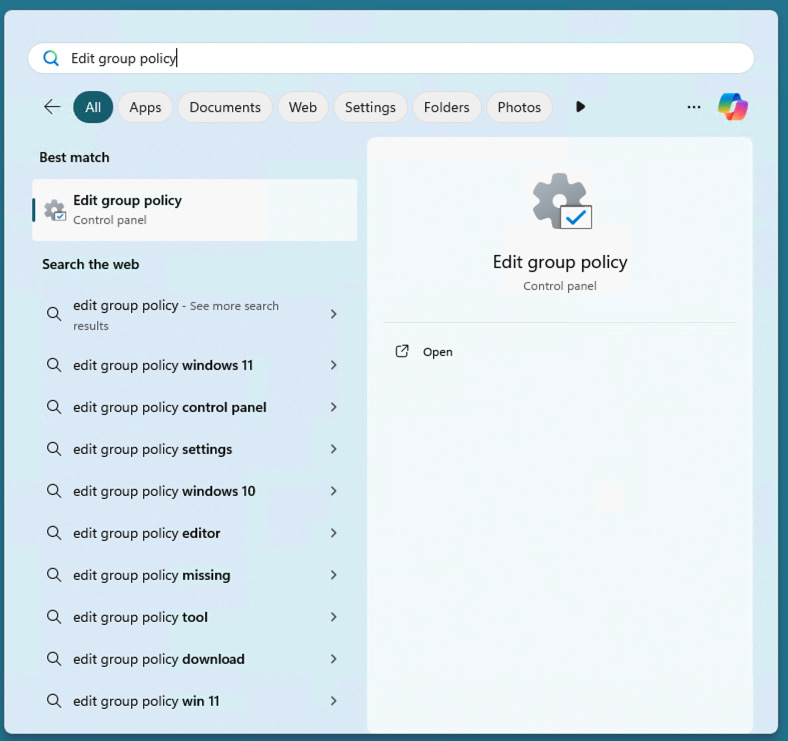
Come aprire l’editor dei criteri di gruppo locali dalle Impostazioni di Windows
La nuova applicazione Impostazioni di Windows può essere cercata per aprire l’editor criteri di gruppo locali:
- Clicca con il tasto destro del mouse sul pulsante Start e seleziona Impostazioni
- Nel campo di ricerca nella barra laterale sinistra, scrivi Modifica criteri di gruppo
- Clicca sul risultato Modifica criteri di gruppo
Aprire l’editor dei criteri di gruppo locali utilizzando il Pannello di controllo
Puoi accedere all’editor criteri di gruppo locali anche dal pannello di controllo di Windows:
- Apri il menu Start
- Cerca e apri il pannello di controllo
- Clicca su Strumenti di Windows
- Cerca Modifica i criteri di gruppo
- Apri il risultato della ricerca Modifica criteri di gruppo da Strumenti di Windows
Accedere all’editor dei criteri di gruppo locali dal prompt dei comandi e da PowerShell
Infine, puoi aprire l’editor dei criteri di gruppo locali utilizzando il prompt dei comandi di Windows o PowerShell digitando gpedit.msc
Risoluzione dei problemi e domande frequenti
Il problema più comune in cui si imbattono gli utenti che non riescono ad aprire l’editor dei criteri di gruppo locali è che stanno utilizzando un’edizione Home di Windows. Sebbene sia possibile utilizzare strumenti, hack e workaround di terze parti per aggiungere criteri di gruppo a Windows Home, non è consigliabile in quanto questi metodi comportano la modifica del sistema e non forniscono tutte le funzionalità. L’unico modo affidabile per accedere ai criteri di gruppo in Windows 11 o Windows 10 è passare a una versione Pro o Enterprise del sistema operativo.
Se utilizzi Windows 11 Home o Windows 10 Home, c’è un’alternativa: la maggior parte delle impostazioni che possono essere modificate tramite Criteri di gruppo possono essere modificate anche tramite l’applicazione Impostazioni di Windows o con il registro di sistema.
Se hai apportato delle modifiche al sistema Windows utilizzando i Criteri di gruppo e qualcosa è andato storto (e non riesci a identificare la modifica specifica che ha causato il problema), puoi ripristinare tutti i criteri di gruppo locali eliminando il contenuto di queste due directory (se possibile, assicurati di effettuare un backup del sistema prima di eseguire questa operazione):
- %WinDir%\System32\GroupPolicy
- %WinDir%\System32\GroupPolicyUsers
Dovrai quindi eseguire gpupdate /force o riavviare il PC affinché il ripristino abbia effetto.
Gestione dei Criteri di gruppo di Windows per distribuzioni su larga scala
Invece di gestire individualmente i PC Windows 11 e Windows 10 utilizzando i Criteri di gruppo locali, i Criteri di gruppo di Windows in Active Directory consentono di gestire centralmente decine, centinaia o addirittura migliaia di dispositivi, consentendoti di configurare i Criteri di gruppo in base alla posizione dell’utente, al suo ruolo o al tipo di dispositivo utilizzato.
I criteri di gruppo arrivano solo fino a qui per gestire distribuzioni di Windows su larga scala. Andare oltre e ottenere una visibilità completa delle risorse IT, comprese le modalità di configurazione e l’aggiornamento, è però fondamentale per la sicurezza informatica e per garantire che i dispositivi non vengano utilizzati in modo improprio. E qui che entra in gioco il software di gestione degli endpoint di NinjaOne, che ti offre una supervisione e un controllo centralizzati su tutti i dispositivi (compresi quelli Windows, Apple e Android), e piena integrazione con gli strumenti di protezione degli endpoint standard del settore, per una visibilità completa e una maggiore sicurezza.